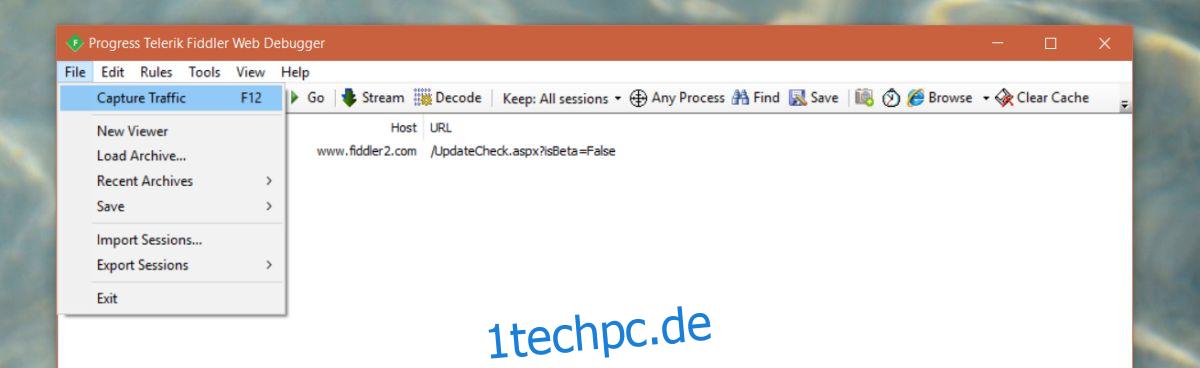Die App-Verteilung hat sich im Laufe der Jahre verändert und die Veränderung wird hauptsächlich auf mobile Plattformen zurückgeführt. Mobile Apps werden in der Regel aus einem offiziellen App Store heruntergeladen und das aus gutem Grund. Ein App Store hat seine Vorteile, weshalb Desktop-Plattformen auch offizielle App Stores haben. Apps für Windows werden als EXE-Dateien, aber auch als Pakete im Microsoft Store vertrieben. Die Apps im Microsoft Store werden automatisch installiert. Sie können eine App nicht einfach herunterladen und später installieren, und Sie können sie nicht als Sicherungskopie aus der Microsoft Store-App speichern. Was Sie tun können, ist eine APPX-Datei aus dem Microsoft Store herunterzuladen.
Eine APPX-Datei ist die Dateierweiterung, die von Microsoft Store-App-Paketen verwendet wird. Betrachten Sie es als das Äquivalent der Microsoft Store-App zu einer EXE-Datei. Es ist ziemlich einfach, eine APPX-Datei aus dem Microsoft Store herunterzuladen und von der Seite zu laden.
Inhaltsverzeichnis
Anforderungen
Um eine APPX-Datei aus dem Microsoft Store herunterzuladen, benötigen Sie:
Eine kostenlose App namens Geiger
Jeder Browser oder ein Download-Manager
Laden Sie eine APPX-Datei herunter
Laden Sie Fiddler herunter und installieren Sie es. Führen Sie die App aus und gehen Sie zu Datei> Verkehr erfassen und deaktivieren Sie die Option. Fiddler zeichnet jede einzelne Netzwerkanforderung auf, die von Ihrem System gesendet wird. Wir werden es verwenden, um den Download-Link abzurufen, den die Microsoft Store-App zum Herunterladen einer Datei verwendet. Bevor Sie beginnen, ist es jedoch eine gute Idee, die Erfassung des Datenverkehrs zu deaktivieren, bis Sie bereit sind, eine Datei herunterzuladen. Dies erleichtert Ihnen das Durchsuchen des erfassten Datenverkehrs.
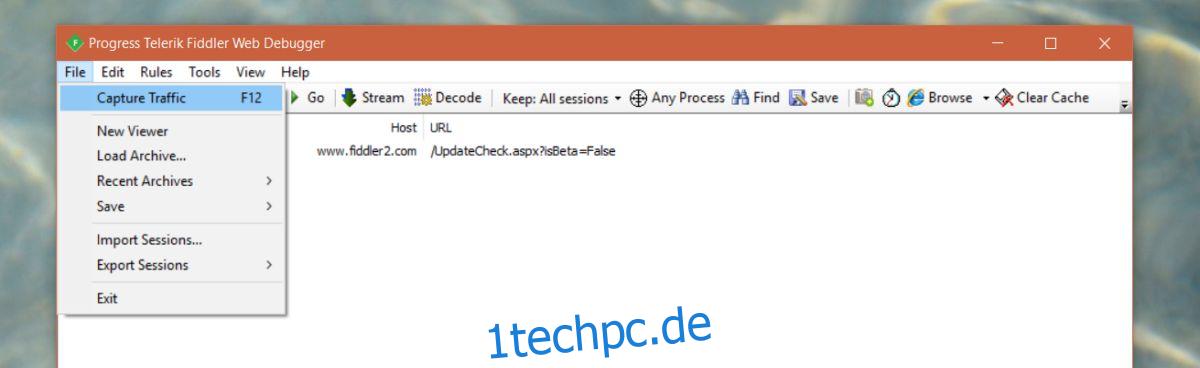
Klicken Sie anschließend auf die Schaltfläche WinConfig. Dadurch wird das AppContainer Loopback Exemption Utility geöffnet.
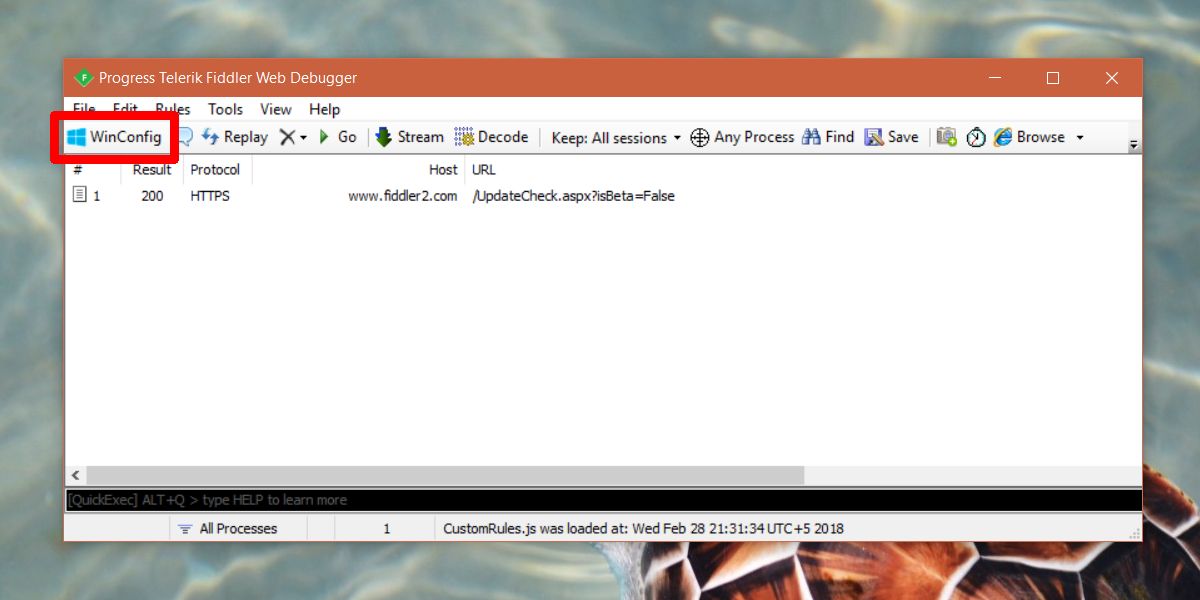
Wählen Sie im Fenster AppContainer Loopback Exemption Utility Microsoft Store aus und klicken Sie auf Änderungen speichern.
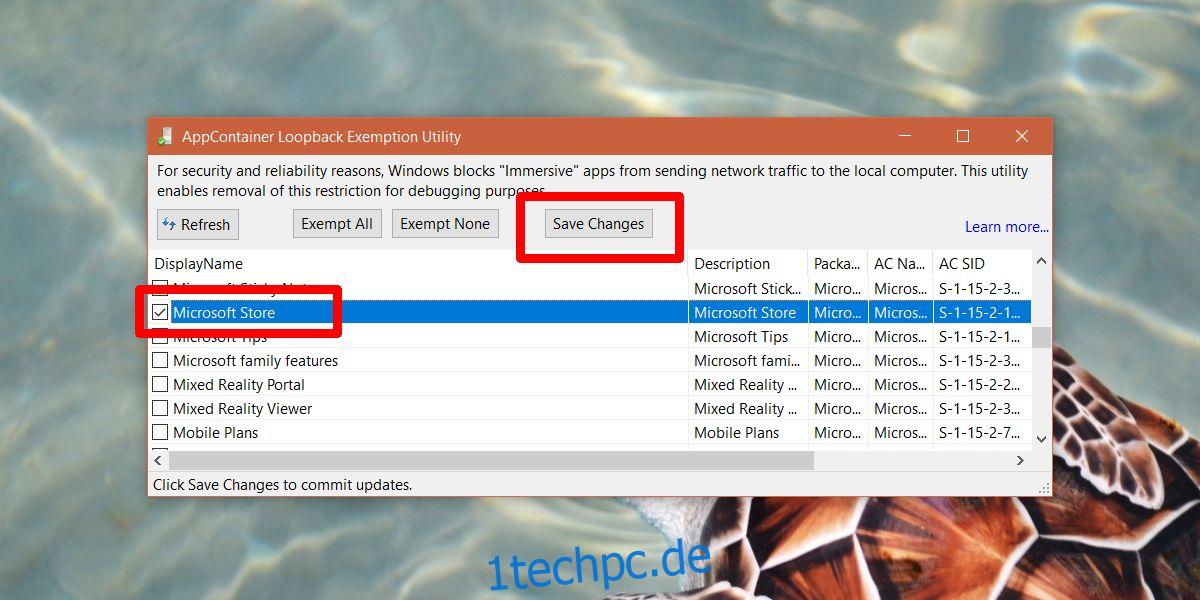
Öffnen Sie nun die Microsoft Store-App und navigieren Sie zu der App, für die Sie eine APPX-Datei herunterladen möchten. Klicken Sie nicht auf die Schaltfläche Installieren. Gehen Sie zuerst zurück zu Fiddler und gehen Sie zu Datei> Verkehr erfassen, um mit der Erfassung des Netzwerkverkehrs zu beginnen. Kehren Sie nun zur Microsoft Store-App zurück und klicken Sie auf die Schaltfläche Installieren. Warten Sie, bis die App mit dem Herunterladen beginnt. Sobald dies der Fall ist, können Sie den Download abbrechen.
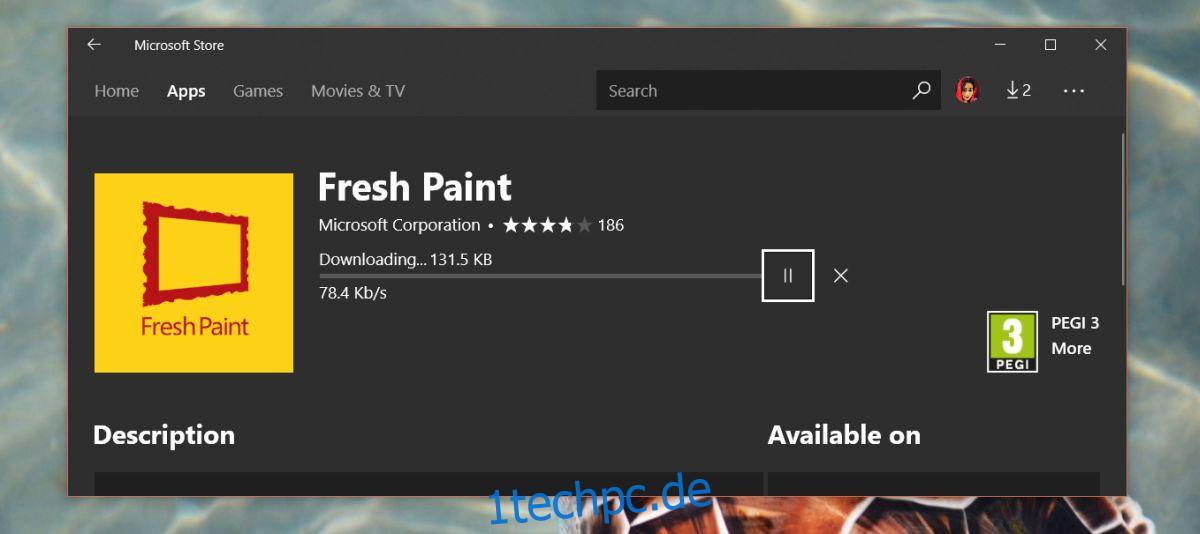
Kehren Sie zu Fiddler zurück und deaktivieren Sie die Verkehrserfassung erneut. Klicken Sie anschließend auf die Schaltfläche Suchen. Geben Sie im Feld Suchen ca.
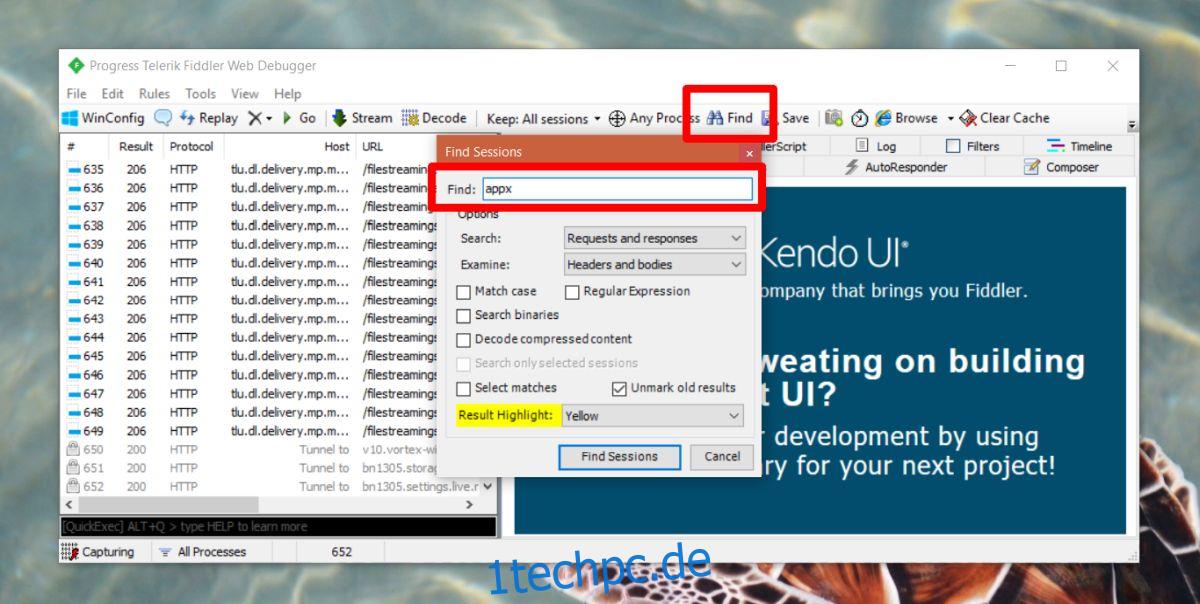
Dadurch wird die gesendete Netzwerkanforderung für die APPX-Datei hervorgehoben. Es wird einige Spiele geben, aber uns geht es nur um das allererste.
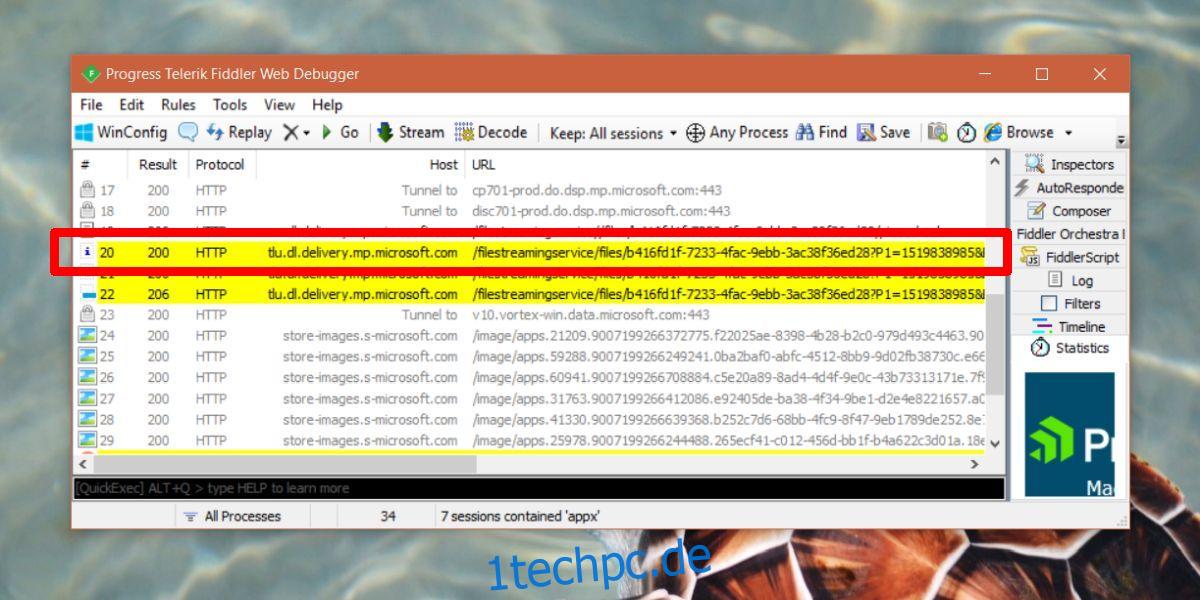
Klicken Sie mit der rechten Maustaste darauf und wählen Sie Kopieren > Nur URL.
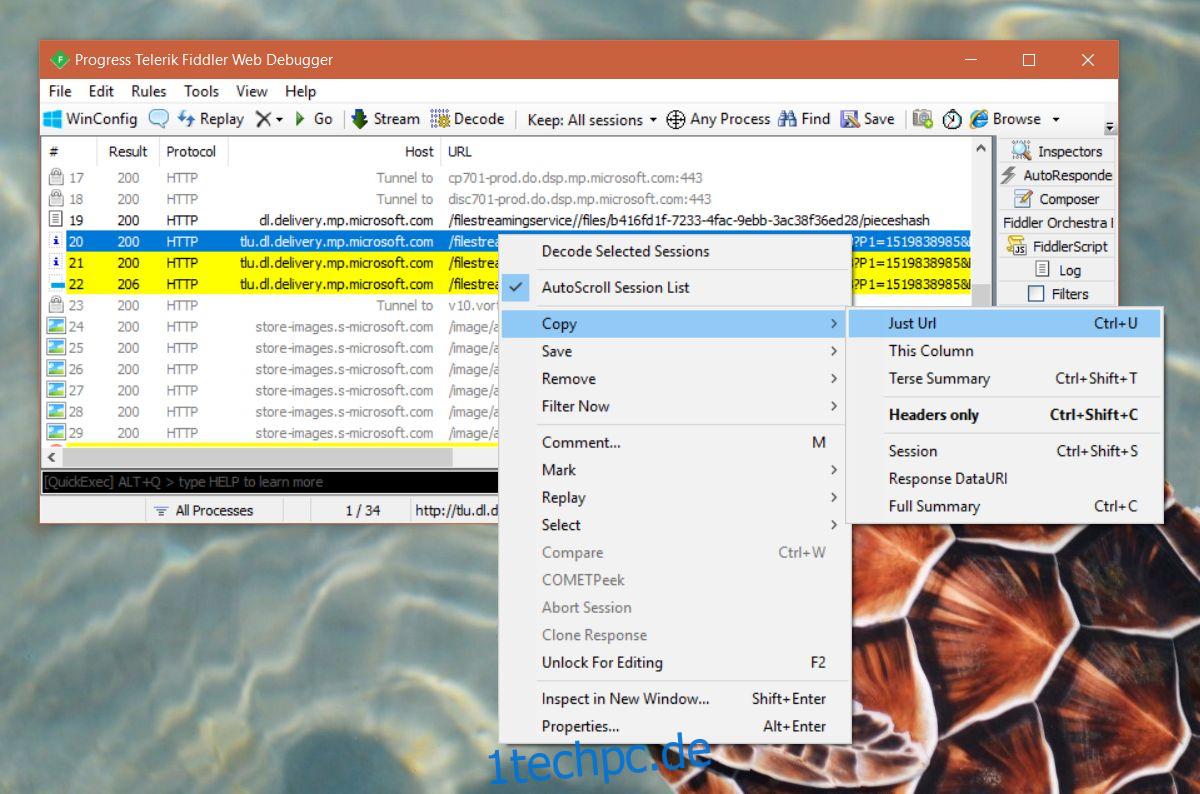
Öffnen Sie Ihren Browser oder verwalten Sie Ihren bevorzugten Download. Fügen Sie den kopierten Link ein und tippen Sie auf die Eingabetaste. Wenn die Eingabeaufforderung zum Speichern der Datei angezeigt wird, wählen Sie aus, wo Sie die APPX-Datei speichern möchten.
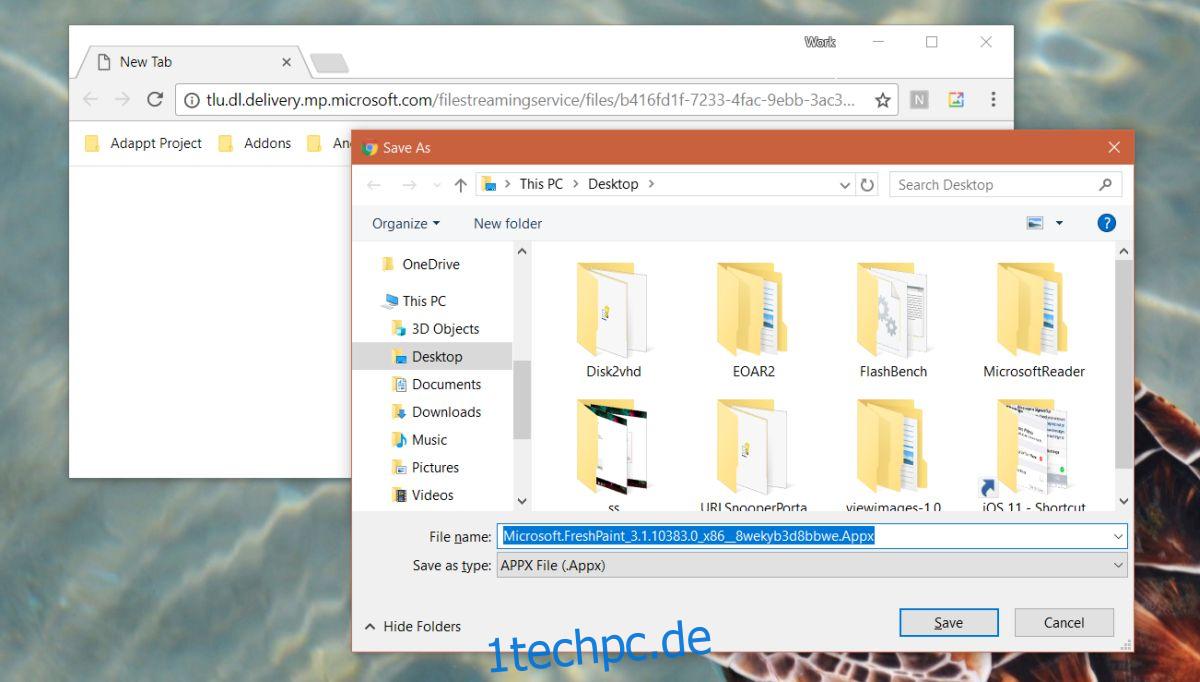
Das ist alles, was Sie tun müssen, um eine APPX-Datei aus dem Microsoft Store herunterzuladen.
Installieren Sie die APPX-Datei
Jetzt, da Sie die APPX-Datei haben, müssen Sie wahrscheinlich wissen, wie Sie sie installieren können. Öffnen Sie PowerShell mit Administratorrechten. Fügen Sie den folgenden Befehl ein, um die APPX-Datei zu installieren.
Syntax
add-appxpackage -path <path to appx>
Beispiel
add-appxpackage -path C:UsersfatiwDesktopMicrosoft.FreshPaint_3.1.10383.0_x86__8wekyb3d8bbwe.Appx
Ausnahmen
Diese Methode hat die folgenden Ausnahmen;
Sie können keine früheren Versionen einer App herunterladen
Sie können keine Apps raubkopieren oder kostenpflichtige Apps kostenlos erhalten
Einige Apps können mit dieser Methode nicht heruntergeladen werden, z. B. Microsoft Whiteboard (Beta)-App
Dies ist eine großartige Möglichkeit, eine App zu sichern, falls sie später aus dem Store entfernt oder vom Entwickler eingestellt wird.